Как определить тип памяти ssd диска
Содержание
Простой способ ускорить работу вашего компьютера — установка на него SSD накопителя. Про преимущества SSD перед HDD мы уже говорили в одной из предыдущих статей. Эти накопители бывают нескольких типов и я бы хотел сегодняшнюю статью посвятить именно этому. Первый — SATA твердотельный диск, обычно он бывает в форм-факторе 2,5" и является универсальным решением с очень хорошей скоростью и достаточно приемлемой ценой.

Он подходит для любого компьютера, практически для любого ноутбука (бывают исключения, как например модели SONY, где используется диск форм-фактора 1,8"). Далее по списку у нас идет PCI, особенно обратите внимание на SSD PCI 3.0 — они обладают просто сумасшедшей скоростью и вы можете быть удивлены той производительностью, которую получаете с такими накопителями.
Но, у них, как и у всего хорошего, есть одни минус — достаточно высокая цена, которая зачастую в 2, а то и в 3 раза выше, чем у обычных SSD SATA 2,5 дисков. Еще существуют mSATA (на картинке ниже), что является сокращением от «mini SATA», они чаще всего используются в ноутбуках, однако, по скорости такие накопители ничем не отличаются от обычных SATA 2, то есть это тоже самое, но в более маленьком форм-факторе.
Примечательно, что существуют SSD исключительно для Apple (они и тут остались обособленными «личностями»), и они стоят еще дороже, хотя по производительности ничем не отличаются от тех же самых PCI SSD. Скорость записи тут может составлять 700 Мб/с — что является шикарным показателем.
Если вы хотите купить SSD себе, то вам в любом случае придется выбирать между SATA и PCI версиями, и тут уже вопрос цены. Если вы проводите за своим компьютером очень много времени, то обязательно попробуйте PCI версию накопителя. Потому что он сам по себе идет в RAID-массиве (это когда 2 жестких диска соединяются в один, грубо говоря), в этом случае информация считывается сразу с двух устройств, что ускоряет работу системы ровно в 2 раза.
То есть, к примеру, та же Windows устанавливается сразу на 2 флеш-накопителя (2 разных чипа) и считывается с них одновременно, что является поистине великолепным решением для увеличения производительности компьютера, однозначно рекомендую к покупке.
Если же вы просто хотите хоть как то ускорить свой старый компьютер, который, возможно, в скором времени планируете поменять на что-нибудь более производительное, или просто первый раз хотите попробовать твердотельный накопитель в работе — однозначно рекомендую взять всем привычный и проверенный временем SATA 2,5 SSD.
Типы NAND флэш-памяти: SLC, MLC и TLC

Исходя из устройства твердотельного жесткого диска (в нем нет вращающихся магнитных дсков, как в HDD, например), видно, что его скорость работы и вообще, сам факт его работы — напрямую зависят от двух параметров: модели контроллера и разновидности чипов NAND памяти . Причем, даже два разных накопителя могут содержать в себе один и тот же контроллер, но, при этом, скорость работы их будет отличаться (все зависит от прошивки). Контроллер условно делит всю память на ячейки, в которые потом будет записываться информация.
И вот тут-то как раз и заключаются фундаментальные отличия различных типов памяти SSD. То есть, не важно — какая модель памяти используется в самом накопителе, контроллер в любом случае должен сначала поделить ее на так называемые ячейки. А вот сколько бит информации помещается в одну ячейку — определяет как раз тип NAND памяти. В настоящее время применяется всего три разновидности: SLC, MLC, TLC (как разновидность MLC).
SLC (Single Level Cell) — позволяет сохранять в одну ячейку только 1 бит информации — ноль или единица. Это самый дорогой вид NAND-микросхем. Дороговизна определяется сложностью в производстве таких накопителей. Кроме цены, к недостаткам еще можно отнести низкую емкость — порядка 60 Гб, например.
Однако, такой накопитель будет быстрее и надежнее всех других, за счет того, что ячейка будет перезаписываться намного реже, что, как известно, существенно продлевает ресурс самого устройства. До 100 000 раз можно перезаписывать одну ячейку, по уверениям производителей. Кроме того, технология SLC обеспечивает наибольшую скорость чтения/записи информации, и такие накопители самые быстрые.
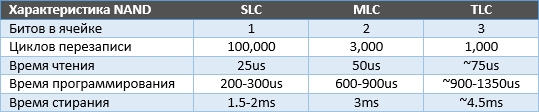
На данный момент рынок SLC-решений сформирован крайне слабо. До недавнего времени одним из известных таких накопителей был Intel X25-E, который имел емкость всего лишь 64 Гб. Стоил он порядка 20000 рублей — что крайне дорого, ведь за эти же самые деньги можно с легкостью купить SSD диск емкостью около 1 терабайта (1000 Гб), правда — с MLC памятью.
MLC (Multi-Level Cell) — многоуровневая ячейка, позволяет записывать сразу два бита информации, что теоретически снижает ее ресурс ровно вдвое. Однако, по факту ресурс MLC SSD диска еще ниже. Изначально накопители предлагали до 10000 циклов перезаписи, затем этот показатель упал до 5000, а затем стал таким, как указано в таблице.
Тем не менее, на сегодняшний день является самым распространенным типом памяти на рыке твердотельных накопителей. Моделей такого типа просто огромное количество, их емкость уже существенно выше, чем у SLC моделей, и может достигать до 1 Тб и даже выше. Кроме того, цена MLC-накопителей той же емкости будет существенно ниже, чем в случае с SLC. Как видно из таблицы, быстродействие MLC тоже несколько хуже.
Существует еще подвид MLC — eMLC (enterprise MLC), из достоинств: увеличенный срок службы чипов, за счет большего количества возможных циклов записи/перезаписи. Мало кто знает, но у компании Samsung, например, имеется уникальная технология под названием «3D V-NAND», которая позволяет разместить ячейки вертикально, значительно расширяя объем памяти без удорожания производства.
Не то что бы это реклама компании Samsung, но это весомый плюс при выборе в пользу накопителей именно этой марки.
TLC (Triple Level Cell) — угадайте, сколько бит информации может хранить такая TLC-ячейка? Все правильно, целых три. То есть, как вы уже поняли, все эти сокращения говорят нам о плотности хранения информации в NAND-чипах. Получается, самая «экономная» память будет именно TLC. Похожие (TLC) чипы применяются во флешках, где срок службы (количество циклов перезаписи) не является столь важным параметром. Кроме того, технология TLC очень дешева в производстве.
Я бы порекомендовал использовать TLC — как жесткий диск (не путать с HDD диском) для установки на него игр, например. А что, скорость чтения с него будет в разы выше, чем даже у самого быстрого HDD, а стоимость TLC твердотельных накопителей самая низкая из всех, на сегодняшний день (но все равно дороже, чем HDD). А для установки ОС лучше использовать накопитель с MLC, так как она более надежная и долговечная, нежели TLC.
ONFi и Toggle Mode
Накопители (твердотельные диски) с MLC делятся на два вида в соответствии с используемым интерфейсом. Обе эти аббревиатуры обозначают не просто разные интерфейсы, но и объединения (альянсы) разных производителей флеш-памяти, выпускающейся по определенному стандарту. Например, Intel, Micron, Spectec, Hynix относятся к «ONFI». А Samsung, Toshiba, SanDisk — соответственно к «Toggle Mode».
Оба интерфейса бывают разных версий, версии определяют пропускную способность для каждого канала NAND. Кроме того, ONFI делится на асинхронный и синхронный, последний — обеспечивает быстродействие, но при этом нехило повышает цену девайса. Ну а асинхронный, соответственно — дешевле, но медленней. При прочих равных память Toggle Mode «на бумаге» выглядит несколько быстрее ONFi в операциях «последовательная запись» и «случайное чтение».
Как определить тип памяти SSD?
Попробовать узнать его программным путем можно, например, с помощью программы «SSD-Z». Ну а еще эту информацию можно поискать в обзорах накопителей, либо на специальных сайтах (чаще всего англоязычных) — сборниках характеристик моделей SSD.
Тип памяти установленный в SSD является одной из важнейших характеристик устройства. В основном, встречается память класса TLC и MLC. Если даже не рассуждать о надежности этих типов микросхем, то память MLC имеет преимущество хотя бы в том, что намного удачнее оперирует скоростями записи. Особенно это касается низкоемких твердотельных дисков. В случае использования 120 Гбайт SSD можно уверенно говорить о том, что MLC память будет существенным преимуществом для него. Но как определить тип памяти? Проблема в том, что информация на сайте производителя или магазина, не всегда соответствует действительности.
Разработчик может сменить тип памяти на более «удобный» для себя в конкретный момент времени. Некоторые серии (в основном, недорогие) вообще получают случайные наборы памяти каждый раз. В итоге, первый способ определения, по официальным данным не является надежным.
Второй способ – вскрыть SSD и посмотреть маркировку микросхем, но он лишает гарантии. Да и новая маркировка может «не биться» в гугле. Большинство программ не дают информации на этот счет. Информационные утилиты не могут определять тип памяти и лишь «предполагают» по заранее внесенной в них информации, как это происходит, например, с SSD-Z.
Одним из немногих способов точно определить тип памяти на SSD является программа Phison Flash ID, Silicon Motion Flash ID и SandForce Flash ID. Данная утилита создана участником конференции overclokers, с ником «vlo». Как не сложно догадаться, эта программа делится на три разновидности, для трех разных контроллеров. Поэтому, вначале вам надо узнать какой контроллер используется на вашем диске.
Как определить контроллер SSD
А вот уже это можно сделать при помощи сайта производителя, а в запущенных случаях – гугла. Как правило, для каждой серии дисков производитель использует свой контроллер, поэтому тут ошибки вряд ли случатся. Основных производителей контроллеров не так много, помимо уже указанных Phison, SandForce, Silicon Motion, вы можете встретить Indilinx, Jmicron, Samsung и Marvell и некоторые другие. Но указанные три, составляют чуть ли не «большую половину» рынка.
Как определить память SSD
Подготовка диска
Я буду показывать, как все работает на примере диска Transcend NTS820. Для того чтобы утилита смогла считать данные, вы должны удалить все разделы на диске. Поэтому если это совсем новый диск, который вы только поставили в систему, то не создавайте пока разделы. Если они были созданы, то их или его надо будет временно удалить.
Важно: Если это ваш единственный или системный диск, то использовать утилиту, к сожалению, будет невозможно.
Удалить раздел можно, например, нажав правой кнопкой мыши по «пуск» и выбрав пункт управление дисками (для Windows 10).

В управлении диском найдите ваш накопитель, выделите его, нажмите правой кнопкой мыши на «Удалить том».

Обратите внимание, что нужно внимательно следить, чтобы данная операция происходила с нужным вам диском, а не любым другим. Также, на всякий случай напомню, что диск должен иметь неразмеченную область. Недостаточно удалить все файлы с диска, недостаточно отформатировать диск, он просто не должен содержать никаких разделов.
Определение памяти SSD
Далее, определив контроллер, и если он является одним из трех представленных, скачайте пакет с утилитой и распакуйте его. Для удобства, в дальнейшем лучше это сделать в корневой директории любого вашего диска:
Запуск через проводник Windows (вывод информации только в ТХТ файл)
Распакуйте файлы в папку и мышкой запустите требуемый файл от администратора. В нашем случае диск построен на базе контроллера Silicon Motion и запускной файл «smi_flash_id_ata.exe», для подключенных к SATA устройствам.

Запуск через консоль (вывод информации на экран + в ТХТ файл)
Распаковав вы увидите несколько файлов, они будут запускаться из консоли. Запустите консоль с правами администратора. Она лежит в пуск > служебные > командная строка.

Перейдите в консоли в нужную папку. Например, если папка с утилитой у вас лежит в корне диска «C», то наберите команду (без кавычек) «cd C:smi_flash_id» далее, оказавшись в папке, запускаете нужный файл командой по имени файла, то есть, просто «smi_flash_id_ata.exe».

Если вы «глубоко зарыли» файлы, которые скачали, вы также можете просто скопировать путь к папке, в консоли ввести «cd» и через пробел вставить путь ctrl+v.
Запустив утилиту, вы увидите, как она показывает разные номера дисков, напишите цифру вашего диска и нажмите ввод.

Утилита выводит в окне (также записывает в текстовый файл в своей директории) всю необходимую информацию. Нас, прежде всего, интересует, что она говорит прямым текстом, например, чипы Micron MLC с плотностью 256 Гбит. Именно для этого диска, как раз была заявлена память класса TLC.
Вы также можете дополнительно проверить память TLC или MLC записью крупного файла, особенно, если ваш диск имеет объем 120 – 240 Гбайт. Возьмите файл
в 20 — 30 ГБ, и скиньте его на этот диск (файл должен быть один, не папка с кучей разносортных файлов). Посмотрите, что будет со скоростью через какое-то время.

Скорее всего, если диск оборудован MLC памятью, то скорость записи будет примерно равной. Если диск с TLC памятью, то через какое-то время записи он сильно провалится в ее скорости, которая уже не вернется к прежним значениям.
В статье Почему SSD выходят из строя: кто виноват и что делать мы рассказали о выносливости современных твердотельных накопителей, о наработке на отказ и о причинах, по которым SSD может выйти из строя при относительно небольшом износе. При написании статьи мы ориентировались на то, что заявленные для конкретной модели характеристики накопителя соответствуют реальным и остаются неизменными на протяжении всего жизненного цикла модели. К сожалению, ожидания не всегда соответствуют действительности. Излюбленный трюк производителей современных твердотельных накопителей – изменение реальных спецификаций уже выпускаемой (и протестированной обозревателями) модели в середине её жизненного цикла. Так, известен ряд моделей таких производителей, как ADATA, Kingston, Transcend, которые получали отличные отзывы от обозревателей – после чего производитель менял «начинку» устройств, сохраняя прежнее название и номер модели. В редких случаях новая ревизия получала дополнительный индекс, позволяющий отличить её от прежней модели, но чаще всего потребителю доставался «кот в мешке». Не минула проблема и такого крупного производителя как Crucial, выпустившего модель BX300 на основе 3D-MLC памяти и впоследствии заменившая чипы в этом недорогом накопителе на более дешёвую 3D-TLC. Как отличить одно от другого и убедиться, что начинка выбранного накопителя соответствует ожиданиям? Используем низкоуровневые утилиты для проверки модели контроллера и типа использованной памяти.
Для начала – ссылка на подробную инструкцию: Как определить тип памяти в SSD. В принципе, инструкций по ссылке уже достаточно для уверенного определения как точной модели контроллера, так и набора чипов памяти. Здесь мы лишь уточним приведённые по ссылке инструкции.
Во-первых, нам потребуется набор утилит Phison Flash ID, Silicon Motion Flash ID и SandForce Flash ID. Разумеется, использовать нужно только одну из них – ту, которая соответствует производителю контроллера исследуемого SSD. Производителя контроллера придётся определять по опубликованным спецификациям диска. Ссылки на скачивание утилит:
Сохранять утилиту нужно на том диске, который точно не будет исследоваться – к примеру, в каталоге на системном диске C: Запускать её необходимо с администраторскими привилегиями, для чего приложение командной строки cmd.exe следует запустить с опцией Run as administrator.
В приведённой по ссылке инструкции утверждается, что в Windows 10 требуется удалить с исследуемого диска все разделы или по крайней мере «отнять» букву накопителя в диспетчере дисков. Оказалось, что это утверждение верно не во всех случаях: все проверенные нами накопители Crucial на основе контроллеров Silicon Motion вернули точные данные. Никакой информации не удалось получить от единственной модели MX200, которая работает под управлением контроллера Marwell.
Итак, посмотрим на информацию, которую может сообщить утилита об установленном в систему экземпляре диска Crucial BX300, ранние версии которого производились на основе 3D-MLC памяти, но более поздние ревизии выходили с 3D-TLC.
Какие выводы можно сделать о накопителе на основе выданной информации?
- Используется память типа MLC производства Micron. То, что это MLC с трёхмерной компоновкой, можно определить по спецификациям контроллера.
- Конфигурация накопителя — 16 банков по 256 Гбит
- Количество банков позволило использовать два канала доступа из поддерживаемых контроллером четырёх. Налицо экономия: при использовании 4-канальной конфигурации, как в старших накопителях, устоявшаяся скорость потоковой записи после полного заполнения SLC-кэша была бы выше. Впрочем, в таком случае и стоимость накопителя была бы другой.
- Полный объём накопителя – 512 ГБ, но «маркетинговая» ёмкость – всего 480 ГБ (а не 500, как у старших моделей). На этом остановимся подробнее. Если мы возьмём накопитель MX500, то увидим заявленную ёмкость 500 ГБ (при аналогичной физической ёмкости чипов); а у бюджетного BX300 – всего 480. Соответственно, у MX500 в резерве блоков на 12 ГБ, а у BX300 – на целых 32 ГБ (при ёмкости 480 – это очень много). Для чего производителю потребовалась такая большая резервная ёмкость, учитывая высокую надёжность памяти 3D-MLC? С большой вероятностью можно предположить, что в модели BX300 была использована память, отбракованная при производстве 3D-TLC. Менее качественная память была использована в режиме MLC, который не предъявляет таких жёстких требований к качеству чипов. В качестве дополнительной подстраховки выделена огромная по современным меркам ёмкость резервного пула, в котором содержатся блоки, которые пойдут на замену вышедшим из строя.
- Контроллер SM2258AB реализует технологию SLC-кэширования (которую, обратите внимание, производитель диска Crucial в этой модели никак не рекламирует – потому что официально технология доступна только в старших моделях линейки MX). После использования всей ёмкости кэша скорость потоковой записи падает, и восстанавливается лишь спустя некоторое время, после «уплотнения» содержимого SLC кэша в MLC.
На практике мы имеем накопитель с высокой ожидаемой надёжностью, но не без подвоха.
Первый недостаток диска – использование двух из 4 каналов контроллера в силу конфигурации банков памяти. Использование большего числа каналов (и большего числа чипов) позволило бы заметно увеличить скорость потоковой записи после заполнения SLC кэша. Впрочем, в реальной жизни с ситуацией замедления скорости записи столкнуться вряд ли удастся: для этого на максимальной скорости (500 МБ/с) на диск нужно непрерывно записать весь объём SLC кэша (для модели на 480ГБ объём кэша – 16ГБ); задача, прямо скажем, исключительно редкая у целевой аудитории данной модели.
Вторым недостатком модели является вероятное использование отбракованных при производстве 3D-TLC чипов памяти. С учётом того, что ресурс записи в одну и ту же ячейку в режиме MLC приблизительно в три раза выше, чем в неё же – в режиме TLC, даже такая отбраковка способна выдать очень высокую наработку на отказ.
Что делать, если утилита не работает? Утилита выдаст следующий результат:
В данном случае утилита была запущена на другой системе, и ей действительно помешало наличие на диске существующих разделов. Для начала можно попробовать удалить в диспетчере дисков Windows букву диска. Если это не поможет, то единственным вариантом будет удаление первого раздела; имеет ли это смысл — решать самому пользователю. Для сравнения, так выглядит информация для той же модели диска Crucial MX500 (2000GB) на основе 3D-TLC при запуске утилиты на другом компьютере:
Заключение
Мы рассказали, как при помощи простых утилит определить модель контроллера и конфигурацию чипов памяти накопителей SSD.


